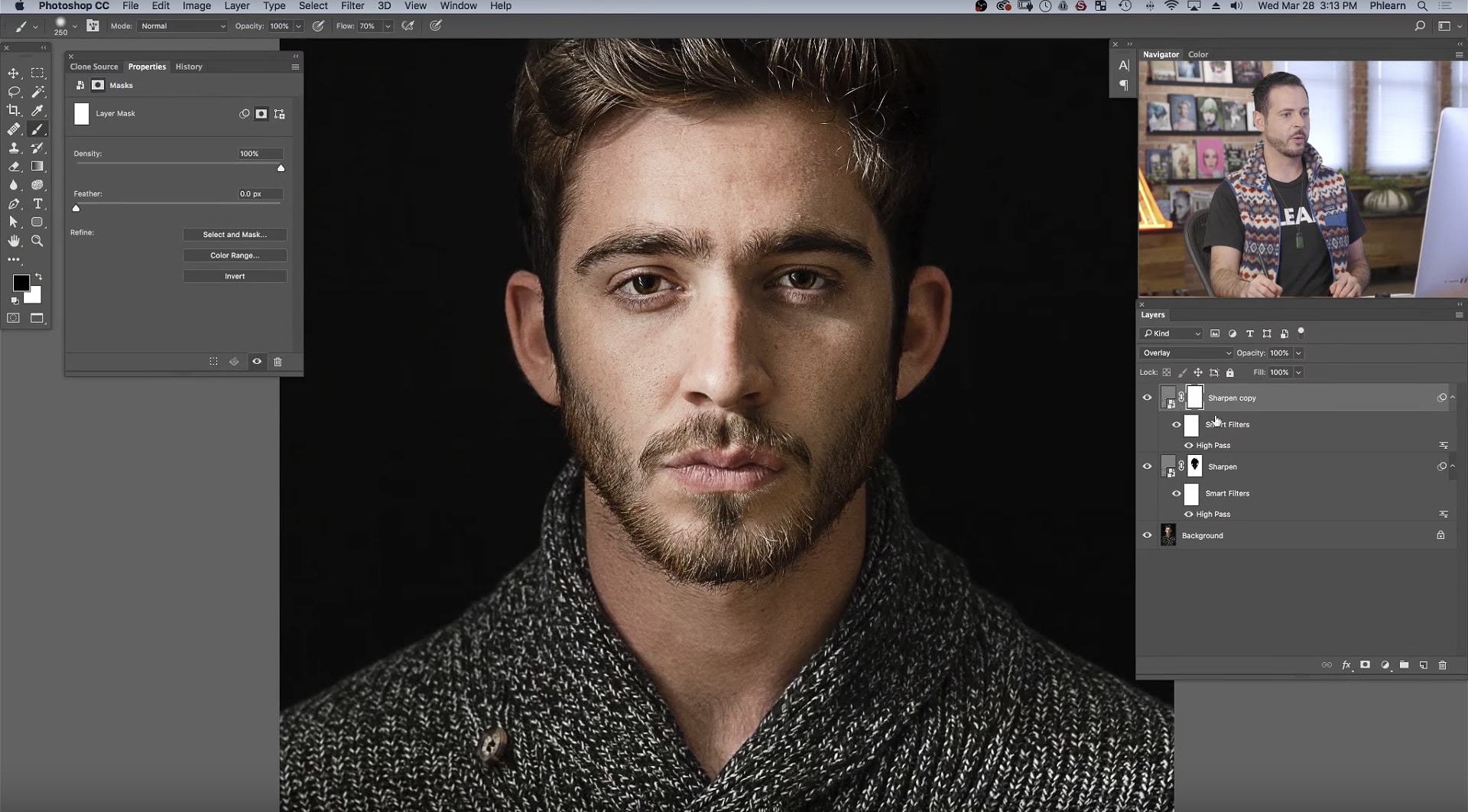
Punya materi visual yang bagus dan menarik untuk diposting di sosial media menjadi salah satu kebutuhan banyak kalangan, terutama anak muda sekarang ini. Hal yang fundamental untuk materi visual tersebut adalah jangan sampai foto yang lo punya itu blur atau nggak punya resolusi yang memadai, bro!
Foto yang blur, atau tidak fokus, lalu materi visualnya gambarnya seperti patah-patah atau pixelnya terlihat kurang baik adalah deretan tantangan yang mesti lo lewati untuk mendapatkan atensi yang baik di sosial media.
Jika materi visual yang akan lo unggah kondisinya seperti yang sudah disebutkan di atas, wah dijamin sih postingan lo nggak akan dilirik oleh followers di sosial media. Terlebih jika akun lo adalah akun bisnis dan bukan personal, kepenginnya tentu apa yang lo promosikan, mendapatkan perhatian dari konsumen lo kan?
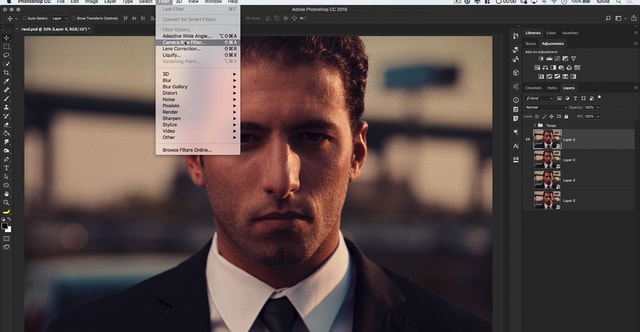
Credit Image: slrlounge.com
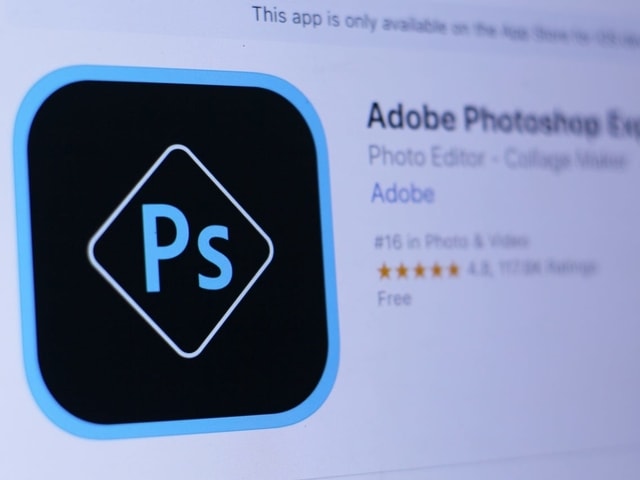
Credit Image: businessinsider.com
Tapi kalau materi visualnya kurang baik, wah jangankan perhatian ya – mungkin dilirik saja nggak. Lalu bagaimana solusinya terkait dengan masalah materi visual yang seperti itu? Bro, selain memang mesti mempunyai gear yang mumpuni, mulai dari kamera – baik kamera DSLR atau kamera smartphone – lo juga bisa menyelesaikan masalah materi visual tersebut dengan aplikasi Photoshop!
Bisa lo install di Laptop atau di PC – Photoshop jadi salah satu aplikasi edit foto yang sudah populer dari sejak lama untuk menyelesaikan masalah materi visual yang kurang baik. Salah satu fitur yang bisa lo gunakan di aplikasi ini adalah fitur meningkatkan resolusi foto.
Pertanyaan lanjutannya adalah bagaimana mengoperasikan Photoshop untuk meningkatkan resolusi foto atau materi visual yang mau digunakan. Tenang bro, lo sudah berada di halaman artikel yang tepat – karena di bawah ini, bakal dijelaskan langkah-langkah untuk meningkatkan resolusi foto atau materi visual dengan Photoshop.
Memastikan Ukuran Visualnya
Hal pertama yang bisa lo lakukan untuk meningkatkan resolusi foto atau materi visual yang ada adalah memastikan dan mengetahui dengan detil ukuran dari visualnya tersebut. Pertama, di dalam aplikasi Photoshop-nya, pastikan lo klik Images > Images Size.
Ketika mengklik fitur ini, lo akan menemukan ukuran gambar yang detil, terkait dengan dimesi lebar dan tinggi piksel dari materi visual yang ada. Dari sini, lo bisa mengubah ukuran tersebut ke dalam ukuran inci, sentimeter atau bahkan persentase.
Di Photoshop sendiri, lo dihadapkan beberapa opsi ukuran yang bisa lo pilih. Kalau materi visual tersebut mau lo cetak, lo bisa klik menu Fit to untuk memilih ukuran dokumennya. Nah, jika ingin di posting di sosial media, lo bisa tentukan ukurannya sesuai dengan ukuran yang dibutuhkan.
Pastikan angka di kolom Height – Width sudah sesuai dengan angka yang dibutuhkan. Biasanya, angka yang dibutuhkan di kolom tersebut memang sudah angka resolusi yang terbaik atau yang direkomendasikan di ukuran materi visual tersebut.
Pakai Fitur Image Resolution
Dari fitur yang satu ini, lo bisa mengisi jumlah piksel yang dibutuhkan terkait dengan materi visualnya yang mau lo unggah atau posting di sosial media. Untuk standar resolusi materi visual yang akan dicetak – misalnya, adalah 300 piksel.
Tapi ini bisa lo sesuaikan atau adjust lagi terkait dengan hasil materi visual tersebut. Jika materi visual masih belum kelihatan tajam, lo bisa terus naikan pikselnya sampai mendapatkan visual yang terbaik.
Bikin Visual Makin Tajam
Biar materi visual lo makin tajam, di dalam Photoshop – lo bisa pilih fitur Filter > Sharpen > Unsharp Mask. Dari sini lo akan melihat seperti ada bar yang bisa lo geser, dan sila geser hingga angka yang ada mencapai 100% dan radius ke 1.0.
Terkait dengan angka yang ada – lo bisa menambahkan lagi atau bahkan mengurangi angkanya sesuai dengan selera – pastikan visualnya sudah tajam dan jelas untuk dilihat ya bro!
Wah bagaimana nih bro? Terkait dengan penjelasan yang ada di atas – apakah sudah jelas semua? Jika sudah jelas, sekarang saatnya lo coba sendiri di Photoshop ya!
Feature Image – dpreview.com
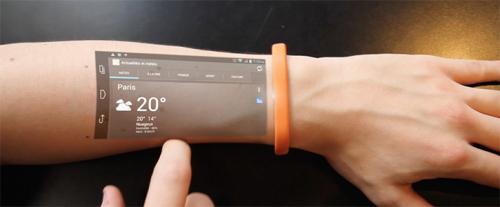


Comments